Verwenden des neuen Outlook für Windows
Es gibt einige Möglichkeiten, die neue Outlook für Windows-App zu erhalten.
-
Option 1: Aktivieren Sie die Umschaltfläche Neues Outlook testen in Ihrer aktuellen Outlook-App. Diese Option ist mit der Desktopversion von Outlook für Microsoft 365 und mit der Mail- und Kalender-App auf Windows-Geräten verfügbar.
-
Option 2: Laden Sie neues Outlook aus dem Microsoft Store herunter.
-
Option 3: Outlook ist auf neuen Geräten, auf denen Windows 11 PC Version 23H2 ausgeführt wird, oder wenn Sie ein Upgrade auf Windows 11 Version 23H2 durchführen, sofern verfügbar, vorinstalliert.
Wenn Ihr Konto nach dem Herunterladen von Das neue Outlook nicht automatisch hinzugefügt wurde, können Sie es manuell hinzufügen.
Option 1: Aktivieren des neuen Outlook-Vorgangs
Hinweis: Wenn Sie ein Administrator sind und dieses Feature in Ihrem organization deaktivieren möchten, lesen Sie den Abschnitt Informationen für IT-Administratoren.
Wenn Sie die Outlook-App (Version 2303 Build 16227.20318) verwenden, die als Teil Ihres Microsoft 365-Abonnements installiert ist, oder die Mail- und Kalender-Apps, die in Ihrem Windows 10- oder 11-Gerät enthalten sind, wird in der oberen rechten Ecke der App möglicherweise die Umschaltfläche Neues Outlook ausprobieren angezeigt.
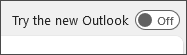
Aktivieren Sie die Umschaltfläche, und richten Sie Ihr Konto ein.
-
Aktivieren Sie die Umschaltfläche Neues Outlook ausprobieren. Das neue Outlook wird heruntergeladen.
-
Wählen Sie im Fenster Erfolg die Option Wechseln aus. Dadurch wird die aktuelle Version von Outlook geschlossen, undDas neue Outlook Melden Sie sich automatisch an. Wählen Sie Weiter aus, um die Datenschutzeinstellungen zu akzeptieren.
-
Wählen Sie eine Option zum Senden optionaler Daten aus, und wählen Sie dann Akzeptieren aus. Überprüfen Sie die Datenschutzinformationen zu verbundenen Erfahrungen, und wählen Sie dann Weiter aus.
-
Wählen Sie Einstellungen importieren aus, um Ihre Einstellungen aus dem klassischen Outlook zu übernehmen. Das neue Outlook beginnen mit dem Hinzufügen Ihrer Konten.
Tipp: Die meisten Konten werden im neuen Outlook unterstützt. Dies umfasst Microsoft-Konten wie ein Outlook.com- oder Hotmail.com-Konto, Geschäfts-, Schul- oder Unikonten, die Ihnen vom Administrator Ihres organization zugewiesen wurden, Konten von Drittanbietern wie Gmail, Yahoo!, iCloud und andere Konten von Drittanbietern, die über IMAP verbunden sind.
-
Die Das neue Outlook für Windows wird geöffnet, sobald das Setup abgeschlossen ist, und Sie können sofort mit dem Lesen und Senden von E-Mails beginnen.
Option 2: Laden Sie neues Outlook aus dem Microsoft Store herunter.
Wenn Sie die Outlook-Desktop-App verwenden, die in einer Nicht-Abonnementversion von Office wie Office Home & Business enthalten ist, oder wenn Sie über eine Website wie outlook.com oder gmail.com auf Ihre E-Mails zugreifen, wird kein Umschalter für Das neue Outlook angezeigt.
Wenn Sie jedoch eine unterstützte Version von Windows ausführen, können Sie die folgenden Schritte ausführen, um Das neue Outlook aus dem Microsoft Store zu installieren.
Laden Sie neues Outlook aus dem Microsoft Store herunter
Hinweis: Um neues Outlook herunterzuladen, müssen Sie Windows 10 Version 17763.0 oder höher ausführen.
-
Öffnen Sie die App Microsoft Store unter Windows.
-
Wählen Sie Abrufen aus. Das neue Outlook wird heruntergeladen.
-
Wenn der Download abgeschlossen ist, wählen Sie Öffnen aus.
-
Wenn Ihre Konten nicht automatisch hinzugefügt werden, befolgen Sie die Anweisungen, um Ihr Konto hinzuzufügen und mit der Verwendung von neuem Outlook zu beginnen.
Option 3: Update auf Windows 11 Version 23H2 (sofern verfügbar)
Im Oktober 2023 wird Windows 11 Version 23H2 verfügbar sein.
Das neue Outlook für Windows wird auf neuen Windows-Geräten und Geräten mit Windows 11 Version 23H2 vorinstalliert. Wenn Sie noch nicht mit Windows 11 SV2 und höher sind, wird ab September 2023 neues Outlook angezeigt, das an das Startmenü angeheftet ist.
Nach Oktober findet jeder, der von Windows 11 SV1 oder Windows 10 auf Windows 11 23H2 aktualisiert wird, die App auch in der Liste Alle Apps installiert. Wenn die App nicht installiert ist, führen Sie die Schritte unter Option 2 aus, umDas neue Outlook direkt aus dem Microsoft Store zu installieren.
Hinzufügen eines Kontos zum neuen Outlook
Wenn Ihr Konto nicht automatisch hinzugefügt wurde oder Sie noch kein Konto hinzugefügt haben, gehen Sie wie folgt vor.
-
Wählen Sie start > und dann Outlook (neu) aus der App-Liste aus.
-
Wählen Sie in der Dropdownliste auf dem Willkommensbildschirm das Konto aus, das Sie verwenden möchten, oder erstellen Sie ein neues Konto. Wählen Sie dann Weiter aus.
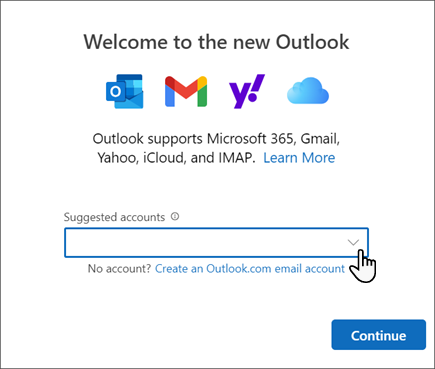
Tipp: Die meisten Konten werden im neuen Outlook unterstützt. Dies umfasst Microsoft-Konten wie ein Outlook.com- oder Hotmail.com-Konto, Geschäfts-, Schul- oder Unikonten, die Ihnen vom Administrator Ihres organization zugewiesen wurden, Konten von Drittanbietern wie Gmail, Yahoo!, iCloud und andere Konten von Drittanbietern, die über IMAP verbunden sind.
-
Wählen Sie Weiter aus, um die Datenschutzeinstellungen zu akzeptieren.
-
Wählen Sie eine Option zum Senden optionaler Daten aus, und wählen Sie dann Akzeptieren aus. Überprüfen Sie die Datenschutzinformationen zu verbundenen Erfahrungen, und wählen Sie dann Weiter aus.
-
Wählen Sie Einstellungen übernehmen oder Überspringen aus. Das neue Outlook werden mit Ihren Kontodetails geöffnet.
-
Um weitere Konten hinzuzufügen, scrollen Sie im linken Navigationsbereich nach unten, wählen Konto hinzufügen aus, und folgen Sie den Anweisungen.
Informationen nur für IT-Administratoren
Wenn Sie ein Administrator sind und dieses Feature in der Outlook-Desktop-App für Ihre organization deaktivieren möchten, lesen Sie Aktivieren oder Deaktivieren des Mitarbeiterzugriffs auf das neue Outlook für Windows.
Mit Windows Mail, Kalender und Personen ist es nicht möglich, das Feature Das neue Outlook testen in diesen Apps zu deaktivieren. Es wird empfohlen, die Apps von Geräten in Ihrem organization zu entfernen, um zu verhindern, dass BenutzerDas neue Outlook über diese Apps herunterladen.
Weitere Informationen zu den langfristigen Plänen von Microsoft für die Mail- und Kalender-Apps finden Sie unter Outlook für Windows: Die Zukunft von Mail, Kalender und Personen auf Windows 11.











